Чтобы загрузить файлы на сторонний файлообменник, выберите подходящую инструкцию ниже:
Загрузка файлов на Яндекс.Диск
-
1
Перейдите на сайт Яндекс.Диск. Авторизуйтесь, если у вас уже есть аккаунт, или зарегистрируйтесь.
-
2
После авторизации на открывшейся странице в левом верхнем углу нажмите Загрузить. Выберите файлы на вашем компьютере и загрузите их:

-
3
После окончания загрузки файлов включите доступ по ссылке. Чтобы поделиться ссылкой, кликните на нужный файл. В самом верхнем углу экрана нажмите Поделиться:
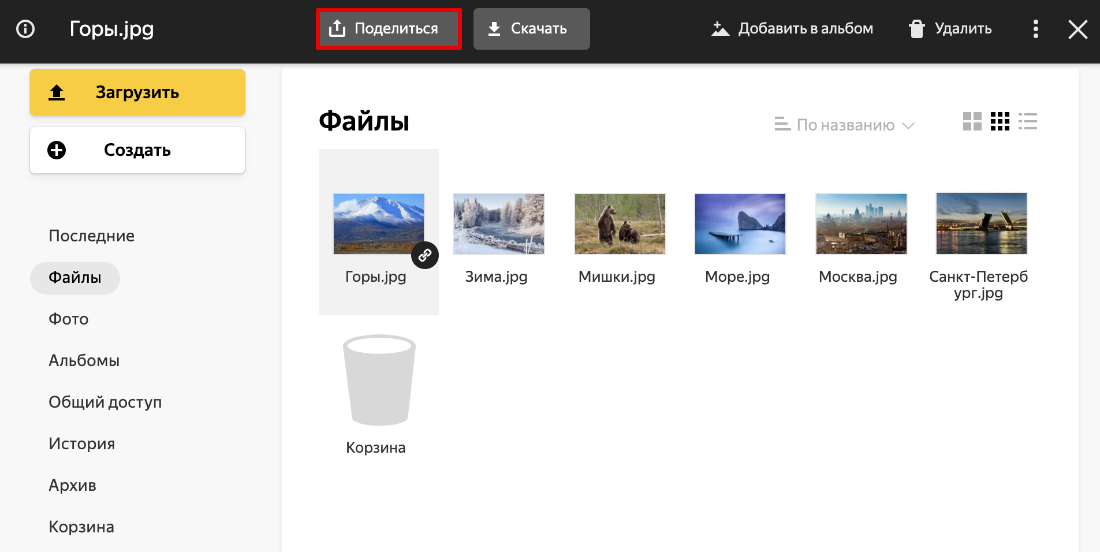
-
4
Нажмите Скопировать ссылку:
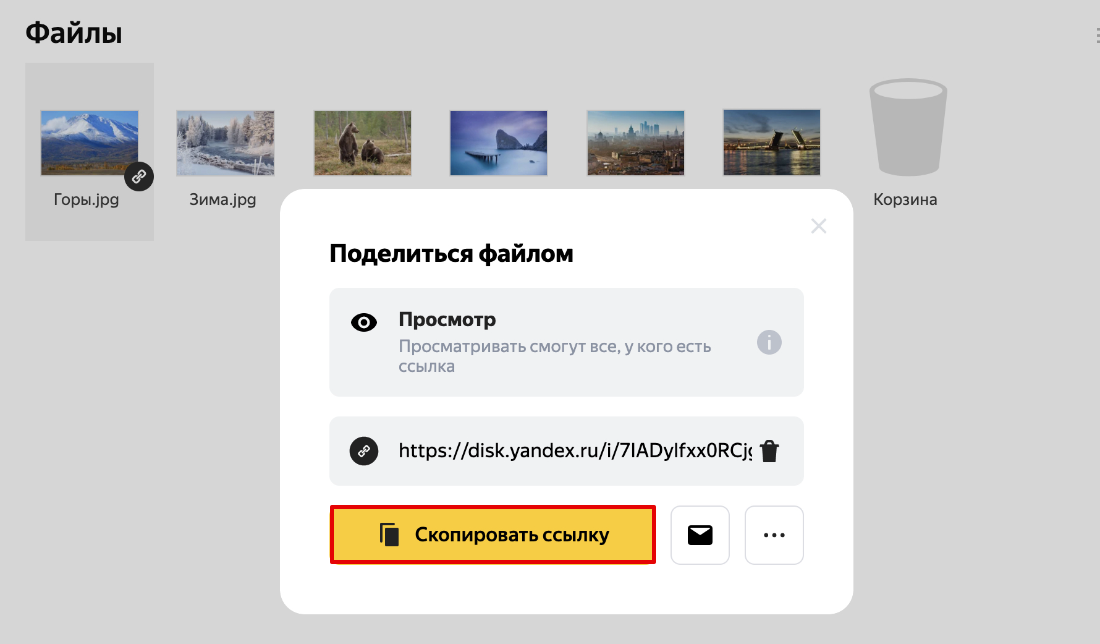
Загрузка файлов на Google Диск
-
1
Авторизуйтесь или создайте аккаунт на Google диск.
-
2
В левом верхнем углу нажмите Создать и выберите пункт Загрузить файлы:
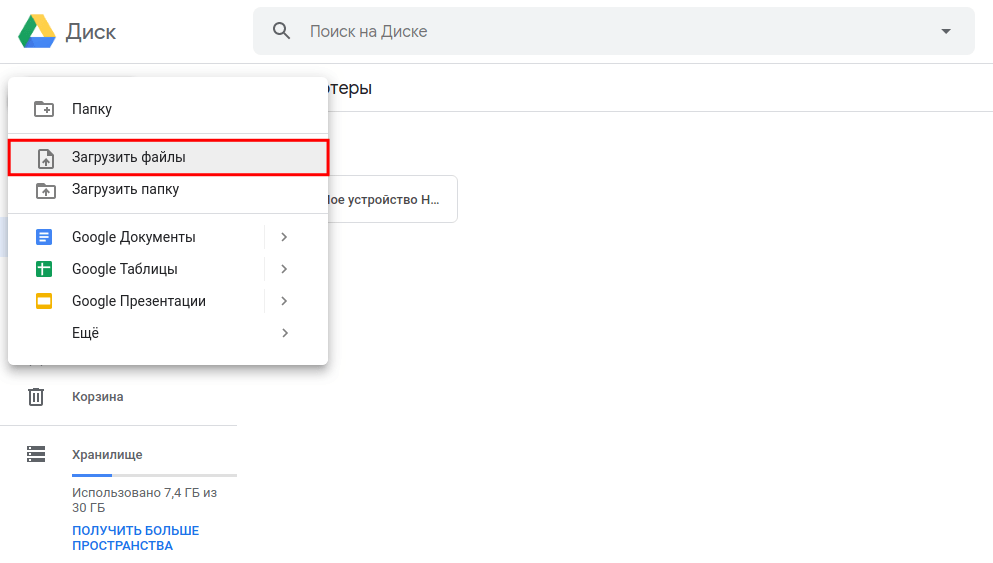
-
3
Выберите файлы на локальном компьютере и дождитесь окончания загрузки.
-
4
После загрузки файлы появятся на вашем Google Диск. Теперь можно получить ссылку на загруженный файл. Кликните по нужному файлу правой кнопкой мыши и выберите пункт Открыть доступ:
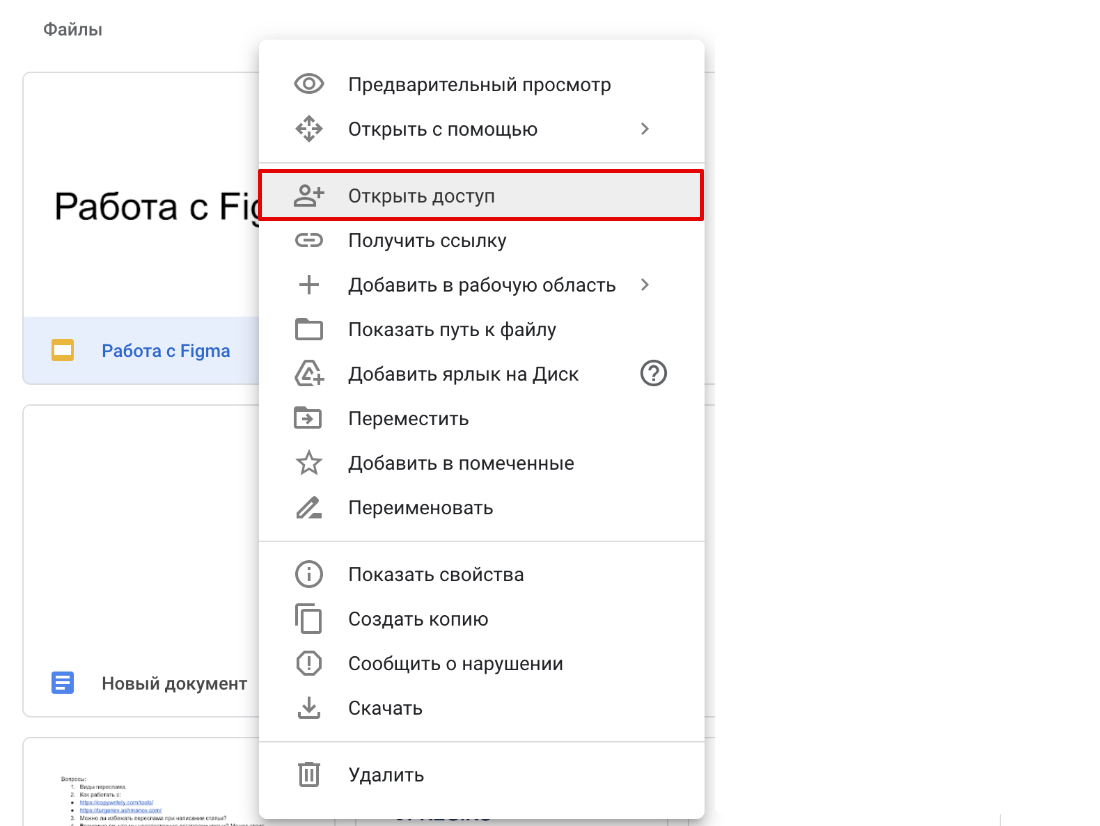
-
5
Чтобы дать доступ конкретному человеку, в поле Добавьте пользователей или группы введите email нужных людей. Также вы можете дать доступ к файлу всем. Для этого нажмите Разрешить доступ всем, у кого есть ссылка:
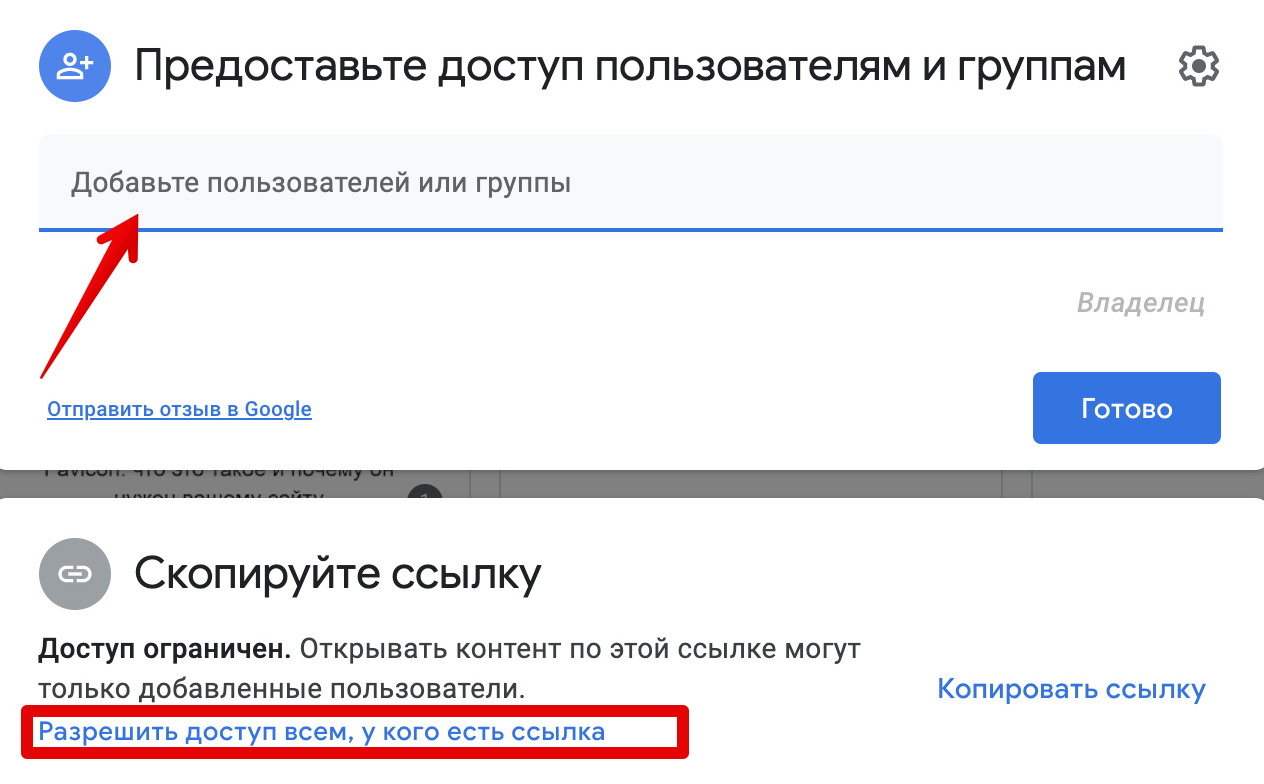
-
6
Затем установите права на редактирование. Если пользователю нужно только посмотреть и скачать файл, достаточно указать уровень «Читатель». Нажмите Копировать ссылку и Готово:
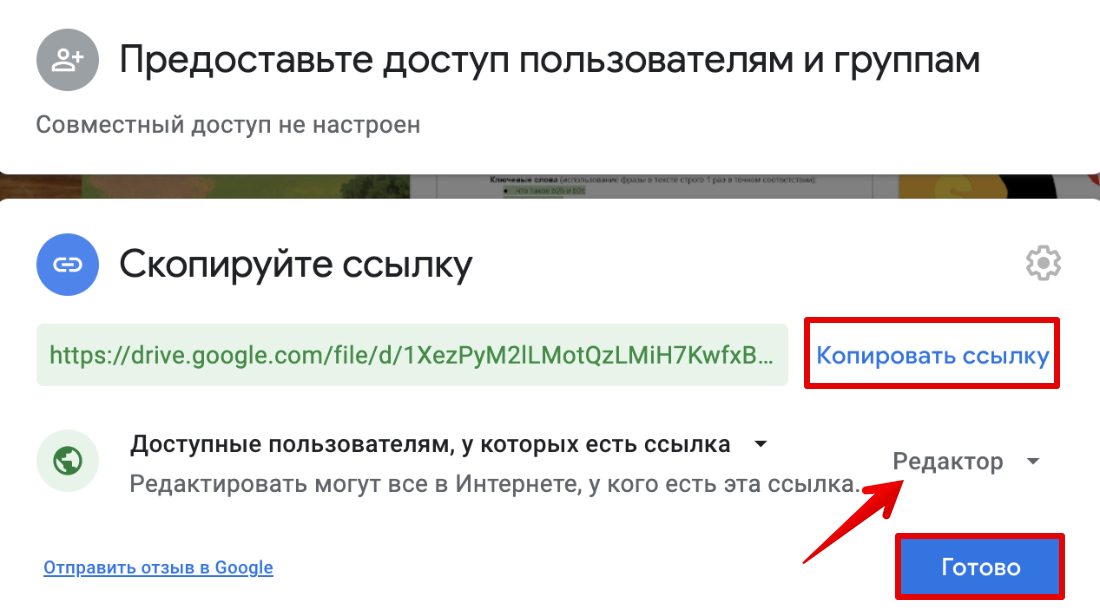
Загрузка файлов на Облако Mail.Ru
-
1
Авторизуйтесь или создайте аккаунт на Mail.Ru.
-
2
Перейдите на страницу.
-
3
Нажмите Загрузить в левом верхнем углу:
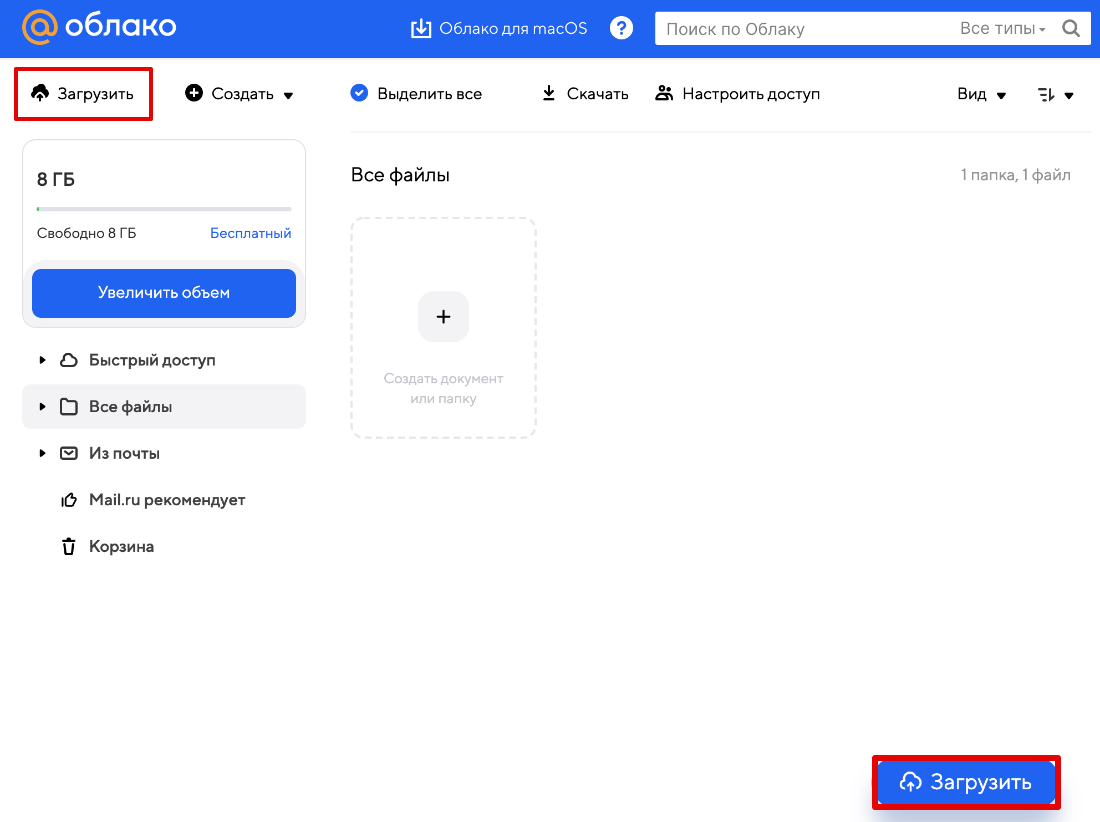
-
4
Выберите нужные файлы на локальном компьютере и дождитесь окончания загрузки.
-
5
Чтобы скопировать ссылку, кликните на нужный файл и в верхнем меню нажмите Получить ссылку:
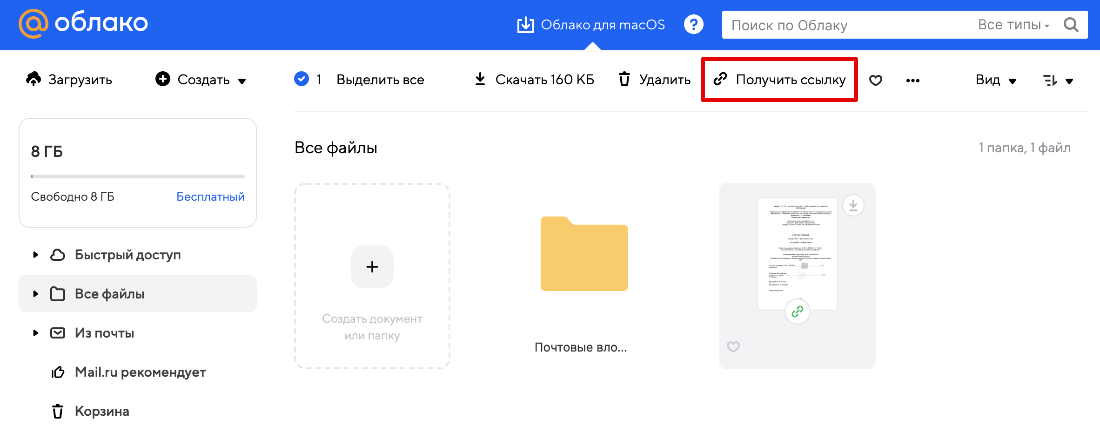
-
6
Нажмите Скопировать:
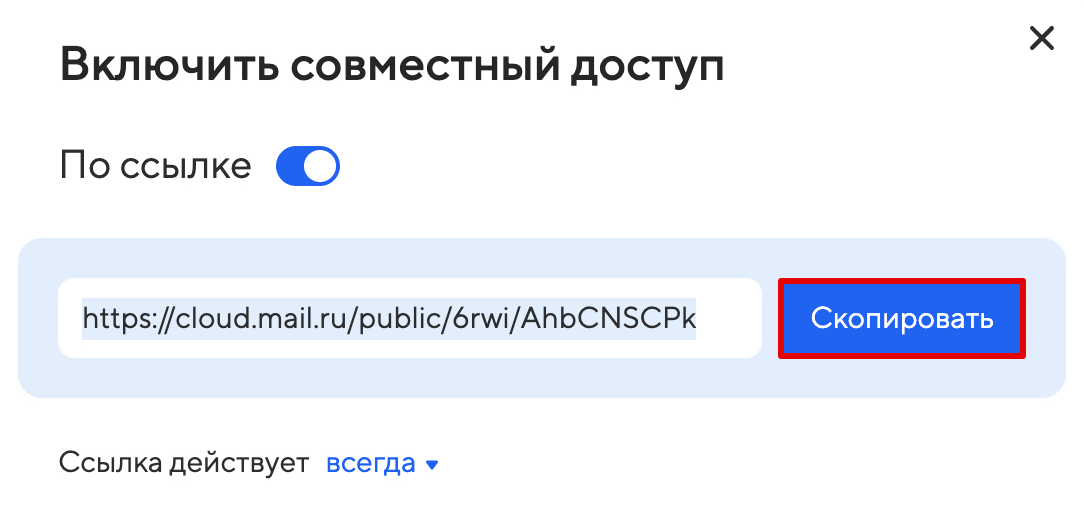
Загрузка файлов на Dropbox
-
1
Авторизуйтесь или зарегистрируйтесь на Dropbox.
-
2
Нажмите Загрузить файлы в правом верхнем углу:
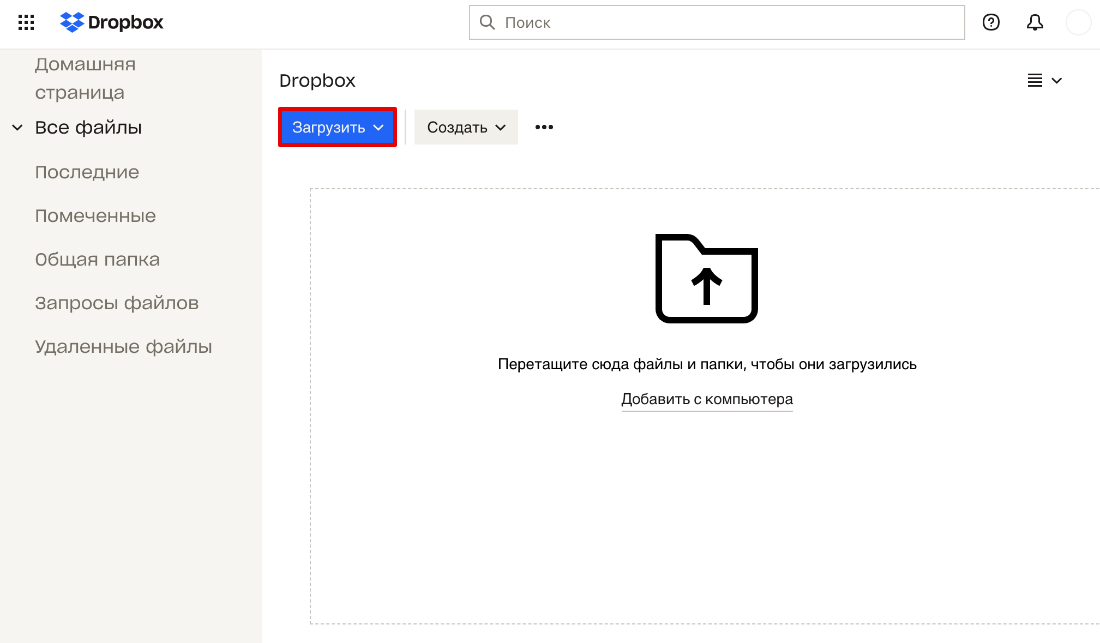
-
3
В выпадающем списке выберите Файлы:

-
4
Выберите нужные файлы на локальном компьютере и папку, в которую хотите загрузить файлы. Дождитесь окончания загрузки.
-
5
Чтобы сформировать ссылку, выберите нужный файл и нажмите Поделиться:
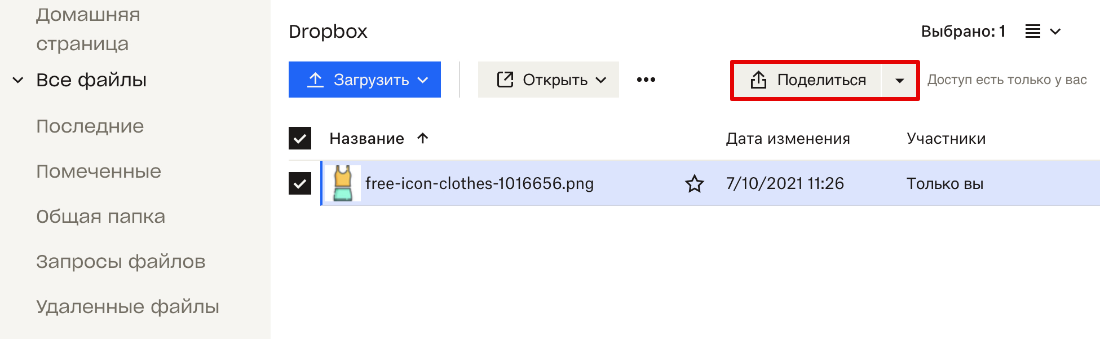
-
6
В открывшемся окне нажмите Создать и скопировать ссылку:
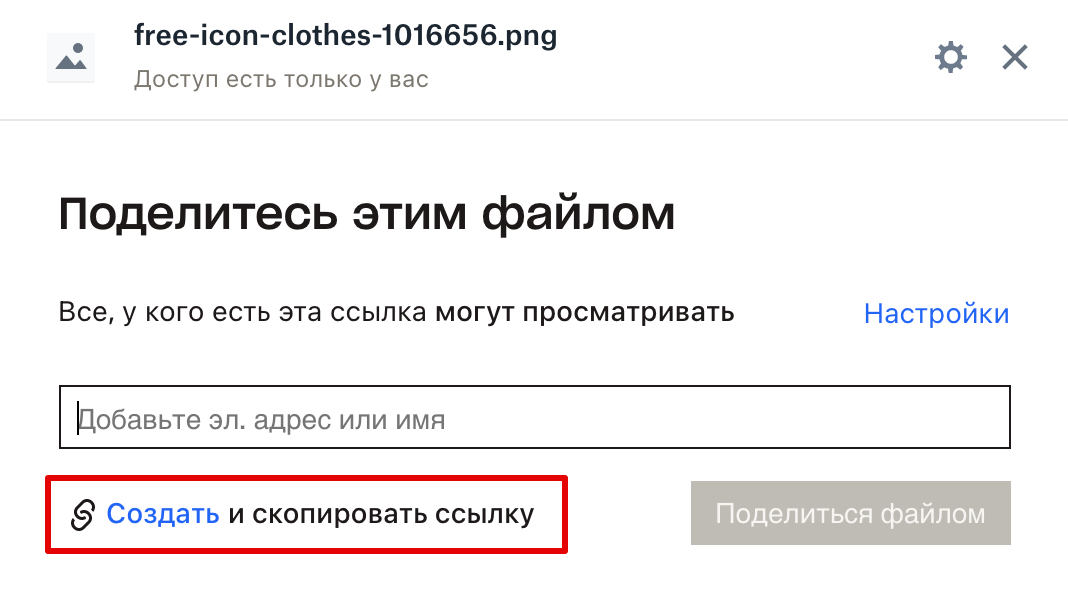
-
7
Чтобы ограничить доступ к файлу, можно вписать email нужного пользователя. Нажмите Копировать ссылку:

Помогла ли вам статья?
Спасибо за оценку. Рады помочь 😊